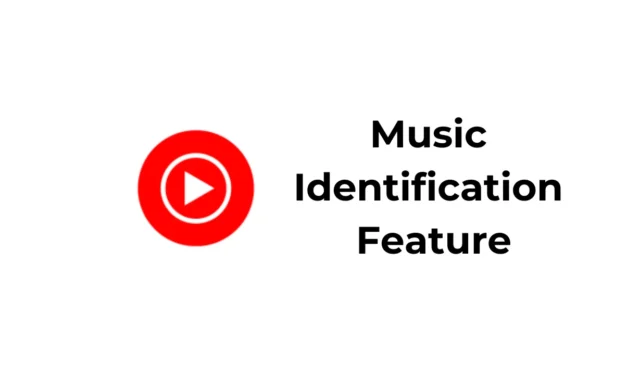
Shazam è la migliore app di identificazione musicale mai realizzata; può identificare le canzoni che suonano intorno a te. La funzione di identificazione della musica è presente anche nell’Assistente Google e ora sembra che anche l’app mobile YouTube abbia una funzionalità simile.
In realtà, Google ha creato una funzione Hum-To-Search di tipo Shazam sulla sua app mobile YouTube. Se usi l’app YouTube sul tuo Android, puoi sfruttare la funzione per trovare la canzone che ti è rimasta in testa da molto tempo.
L’app YouTube Mobile ti consente di registrare tre o più secondi di una canzone che ti è rimasta in testa in modo che Google possa provare a identificarla. La funzione fornisce risultati di ricerca pertinenti dalla libreria video di YouTube previa identificazione.
Come utilizzare la funzione di identificazione musicale nell’app YouTube
Di seguito, abbiamo condiviso i semplici passaggi per utilizzare la funzione Hum-To-Search nell’app YouTube per Android. Iniziamo.
1. Per iniziare, apri l’ app YouTube sul tuo smartphone Android.
2. Quando si apre l’app YouTube, tocca la barra di ricerca nella parte superiore dello schermo.

3. Successivamente, tocca l’ icona del microfono nell’angolo in alto a destra.

4. Successivamente, passa alla scheda Canzone in alto.

5. Ora devi iniziare a canticchiare o cantare una canzone . L’app ascolterà la tua voce e proverà a identificarla.

6. Attendi semplicemente qualche secondo per l’identificazione. Una volta identificato, vedrai i risultati della ricerca.
Questo è tutto! Ecco come puoi utilizzare la funzione di ricerca del ronzio sull’app mobile YouTube per identificare la musica.
Come risolvere il problema con Hum-To-Search che non funziona su YouTube?
Bene, la funzione hum-to-search è integrata nell’app YouTube; non è perfetto. A volte, la funzione di identificazione della musica dell’app potrebbe smettere di funzionare.
Pertanto, se non puoi utilizzare la funzione Hom-To-Search di YouTube, puoi provare queste soluzioni.
1. Controlla se l’autorizzazione del microfono è abilitata
L’app YouTube per dispositivi mobili necessita dell’autorizzazione del microfono per fornirti la funzionalità. Pertanto, è importante verificare se le autorizzazioni del microfono sono abilitate. Ecco cosa devi fare.
1. Per iniziare, premi a lungo l’icona dell’app YouTube e seleziona Informazioni sull’app .

2. Nella schermata Informazioni sull’app, toccare Autorizzazioni .

3. Nella schermata successiva toccare Microfono . Successivamente, seleziona Consentito .

Questo è tutto! Ora apri l’app mobile YouTube e prova ad accedere nuovamente alla funzione di identificazione della musica.
2. Disattiva la modalità di risparmio dati
La modalità Risparmio dati di Android può entrare in conflitto con la funzionalità Hum-To-Search di YouTube. Pertanto, dovresti assicurarti che la modalità di risparmio dati sia disabilitata. Ecco cosa devi fare.

- Apri l’app Impostazioni sul tuo Android.
- Quando si apre l’app Impostazioni, tocca Rete mobile.
- Successivamente, seleziona la scheda SIM e tocca Salvataggio dati.
- Nella schermata successiva, disattiva la funzione Salvataggio dati.
Questo è tutto! Dopo aver disabilitato la modalità di risparmio dati, prova a utilizzare nuovamente la funzione. Questa volta non dovrai affrontare alcun problema utilizzando la funzione di identificazione della musica.
3. Forza l’arresto dell’app YouTube
Forse non riesci a utilizzare la funzione di ricerca dell’app YouTube solo a causa di un problema tecnico o di un bug. Puoi eliminare tali bug e problemi interrompendo forzatamente l’app mobile YouTube. Ecco cosa devi fare.

- Premi a lungo l’app YouTube e seleziona Informazioni app .
- Nella schermata Informazioni sull’app, seleziona Forza interruzione .
Ciò forzerà l’arresto dell’app YouTube. Una volta interrotta la forzatura, riapri nuovamente l’app YouTube dalla schermata iniziale o dal cassetto app.
4. Aggiorna l’app YouTube

È una buona pratica di sicurezza mantenere aggiornate le app Android. Ciò ti consentirà di utilizzare le funzionalità più recenti dell’app con una migliore stabilità.
Forse la versione dell’app YouTube che stai utilizzando è obsoleta e non dispone della funzione Hum-to-search; quindi, è importante aggiornare l’app YouTube per risolvere il problema.
Apri Google Play Store e installa gli aggiornamenti in sospeso per l’app YouTube. Dopo aver aggiornato l’app, aprila e prova la funzione di identificazione del brano.
5. Controlla la tua Internet
Se puoi utilizzare la funzione hum-to-search ma l’app impiega troppo tempo per identificare un brano, devi controllare la velocità della tua connessione Internet.
Avere una connessione Internet stabile e veloce è essenziale per un’identificazione musicale migliore e più rapida. Quindi, assicurati che il tuo telefono Android sia connesso a una rete Internet attiva e stabile.
Questi sono alcuni semplici passaggi per utilizzare la funzione di ricerca dell’app YouTube su Android. Se hai bisogno di ulteriore aiuto con questo argomento, faccelo sapere nei commenti. Inoltre, se trovi utile questa guida, non dimenticare di condividerla con i tuoi amici.




Lascia un commento